中继蓝牙耳机与手机连接方法是什么?
3
2025-05-13
随着无线技术的飞速发展,蓝牙耳机已经成为现代人日常生活中不可或缺的电子产品。联想作为知名的电脑和智能设备品牌,其生产的挂式蓝牙耳机也深受用户喜爱。然而,对于新手来说,蓝牙耳机的连接可能会遇到一些挑战。本篇文章将为您详细解释联想挂式蓝牙耳机的连接步骤,并提供一些常见问题的解决方法和实用技巧,确保您可以轻松上手使用。
在开始连接联想挂式蓝牙耳机前,首先要确认您的蓝牙耳机与您的设备(如智能手机、平板电脑或电脑)是否兼容。多数联想蓝牙耳机支持主流操作系统,比如Android、iOS以及Windows。

确保蓝牙耳机已经充满电。按照耳机上的物理按键说明,找到电源键并长按,直至耳机指示灯开始闪烁,表明蓝牙耳机已进入配对模式。

接下来,打开您要连接的设备的蓝牙功能。具体操作依据设备不同而有所差异,例如:
智能手机或平板电脑:进入“设置”>“蓝牙”,开启蓝牙开关。
电脑:通常是在“设置”(Windows系统)或“系统偏好设置”(macOS系统)中找到并开启蓝牙。
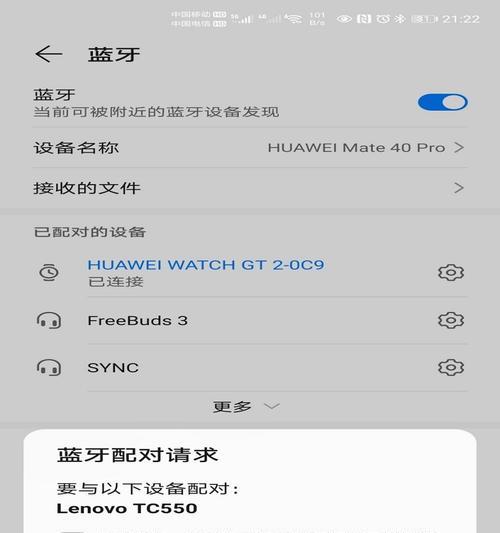
在设备蓝牙设置界面中,系统会自动搜索附近的蓝牙设备。找到您的联想蓝牙耳机名称后,点击“配对”或“连接”。如果设备提示输入配对码,一般默认为“0000”或“1234”。
连接成功后,设备的蓝牙列表中会出现您的蓝牙耳机名称,并显示已连接状态。对于手机和平板电脑,您还可以看到耳机的电量提示。
问题1:蓝牙耳机无法开启
确认耳机电量充足,若电量低,请先充电。如果耳机已充满电但无法开启,尝试长按电源键超过10秒看是否能重启耳机。
问题2:设备找不到蓝牙耳机
确保耳机处于配对模式,且已完全关机并重启。耳机与设备之间不应有太多干扰和障碍物。
问题3:连接断开或不稳定
检查耳机和设备的距离,一般保持在10米以内为宜。同时确保没有其他蓝牙设备干扰。如果问题依旧,尝试重新配对或重启设备。
技巧1:快速切换设备
多数联想蓝牙耳机支持与多个设备配对,只需在耳机处于关机状态时长按配对键即可切换至配对模式,然后在新设备上搜索并连接。
技巧2:耳机保养
使用后请妥善保管耳机,避免长时间曝晒或受潮。在耳机不使用时,最好是放在干燥的耳机盒中。
联想挂式蓝牙耳机以其便捷性和舒适性为用户提供了极佳的听觉体验。通过以上步骤,您应该能够顺利地将联想挂式蓝牙耳机与您的设备连接起来。遇到问题时,参照本文的常见问题解决方法,相信您能够迅速解决问题并享受无拘无束的无线音乐生活。
通过以上内容的介绍,您是否对联想挂式蓝牙耳机的连接有了全面的了解呢?若还有疑问,欢迎在评论区留言讨论。我们将持续为您提供更多实用信息,帮助您更好地利用科技产品。
版权声明:本文内容由互联网用户自发贡献,该文观点仅代表作者本人。本站仅提供信息存储空间服务,不拥有所有权,不承担相关法律责任。如发现本站有涉嫌抄袭侵权/违法违规的内容, 请发送邮件至 3561739510@qq.com 举报,一经查实,本站将立刻删除。